服务对象:学院、部门、个人
推出时间:2017年11月
技术支持:邮箱 / linchuanfeng@zju.edu.cn TEL / 88273255 林老师
推出时间:2017年11月
简 介:MATLAB校园版包括单机版和网络版两种形式,单机版适合用于个人电脑,网络版适合于机房、服务器等场所。
浙江大学的MATLAB校园版于2017年11月正式生效,目前的最新版本是MATLAB R2018b,32位系统支持的最高版本为MATLAB 2015b。 MATLAB校园版包括单机版和实验室版两种形式,单机版适合用于个人电脑,实验室版适合于机房、实验室等场所,实验室版请联系管理员老师获取lisence。
以下是各版本校内下载(浙大云盘分享链接)地址:
| 版本 | 系统 | 下载链接 |
| matlab2019b | linux 64位 ISO文件 | https://pan.zju.edu.cn/share/27483d938ccf0603ddc898cb4b |
| linux 64位 ISO文件 | https://pan.zju.edu.cn/share/6f190e2237b6f088ea06829e5c | |
| mac 64位 dmg文件 | https://pan.zju.edu.cn/share/c1ee9a0fb4738746784e278eac | |
| matlab2019a | linux 64位 ISO文件 | https://pan.zju.edu.cn/share/9181d15895c30562a5ef83dc0f |
| linux 64位 ISO文件 | https://pan.zju.edu.cn/share/9802202d6db28be9f2d47862c8 | |
| mac 64位 dmg文件 | https://pan.zju.edu.cn/share/ae3d4d56414a49b2369d4da91b | |
| matlab2018b | linux 64位 ISO文件 | cd1: https://pan.zju.edu.cn/share/0a2410d4b0515780b5b7b265a0 cd2: https://pan.zju.edu.cn/share/84f324f125faf98f1d70fabd9f |
| linux 64位 ISO文件 | cd1: https://pan.zju.edu.cn/share/a9df948854868e63136a6f73d4 cd2: https://pan.zju.edu.cn/share/77304066f3ff8da54bc0acd425 | |
| mac 64位 dmg文件 | https://pan.zju.edu.cn/share/3dfc34a559607ac66a3707721b | |
| matlab2018a | inux、mac、win 三合一版本64位 | https://pan.zju.edu.cn/share/334428e1f902d9e616b5f0ca92 |
| linux 64位 ISO文件 | cd1: https://pan.zju.edu.cn/share/21418276d128e859941b724bae cd2: https://pan.zju.edu.cn/share/92ff10235405138350ee2fe6e8 | |
| matlab2017b | inux、mac、win 三合一版本64位 | https://pan.zju.edu.cn/share/eacc667811fae1e16f122ed724 |
| linux 64位 ISO文件 | cd1: https://pan.zju.edu.cn/share/77054548da9cf9ab9e8b0a9496 cd2: https://pan.zju.edu.cn/share/669858042b01211258f68eb990 | |
| matlab2015b | win 32位 ISO文件 | https://pan.zju.edu.cn/share/49615c90c1fcd167735dea1671 |
| win 64位 ISO文件 | https://pan.zju.edu.cn/share/54992a0e7dcc47ef2940914ef1 |
浙江大学MATLAB校园版安装指南
浙江大学的MATLAB校园版于2017年11月正式生效,目前的最新版本是MATLAB R2017b。 MATLAB校园版包括单机版和网络版两种形式,单机版适合用于个人电脑,网络版适合于机房、服务器等场所。
一、单机版安装步骤
1、注册MathWorks帐户
登录注册页面:www.mathworks.com/login,选择“创建帐户”。
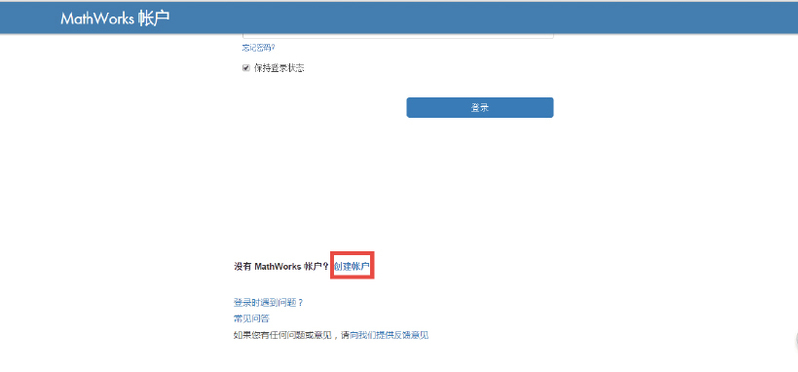
2、填写帐户信息
请注意务必用学校的邮箱作为电子邮箱地址(其它邮箱不识别)。
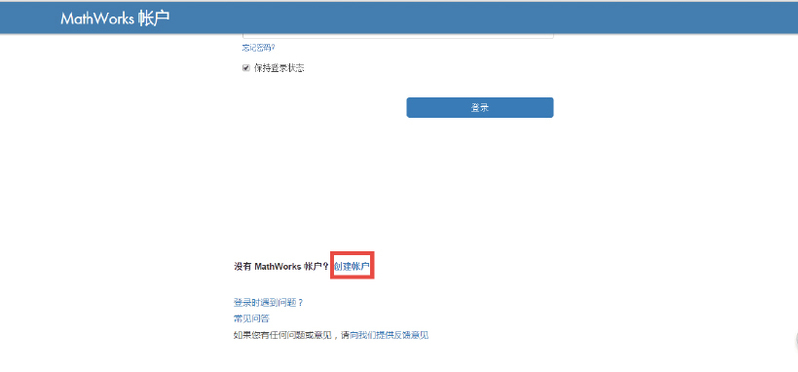
3、关联帐户至许可证
登录账户,点击右上角名字,选择关联许可证
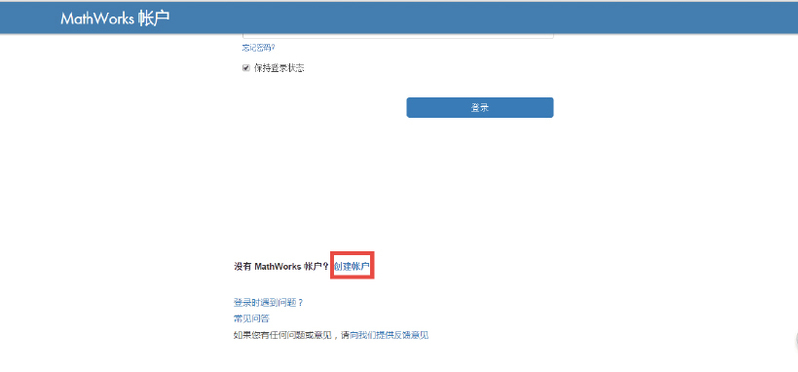
4、在“激活密钥或许可证号”处填写浙江大学的MATLAB激活密钥:
教师的MATLAB激活秘钥(Activation Key): 19309-85984-43659-38412-12664
学生的MATLAB激活秘钥(Activation Key): 11411-34616-78311-15943-52984

5、下载安装软件
在MathWorks帐号里, 单击许可证号, 在“Install and Activate”面板
可以选择“Download Installer”在线安装组件(推荐在线安装)。

6、启动安装软件
启动MATLAB安装软件后, 选择“使用MathWorks帐户安装”。
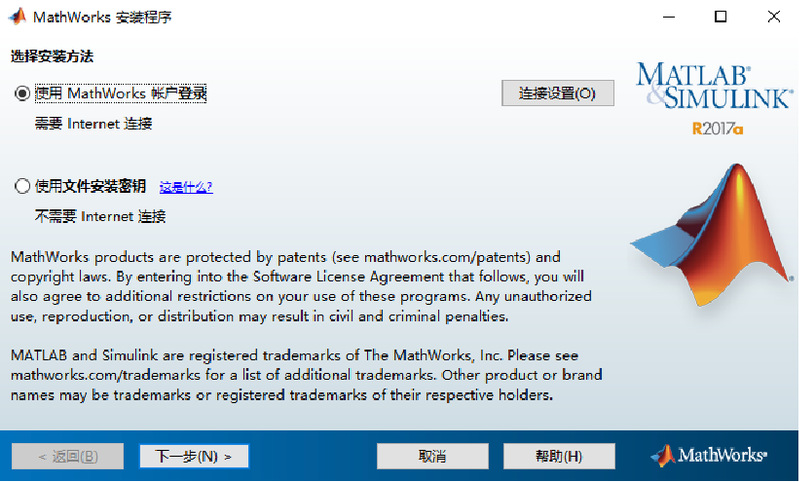
7、输入MathWorks帐户
电子邮件输入学校的邮箱, 密码为MathWorks帐户密码。
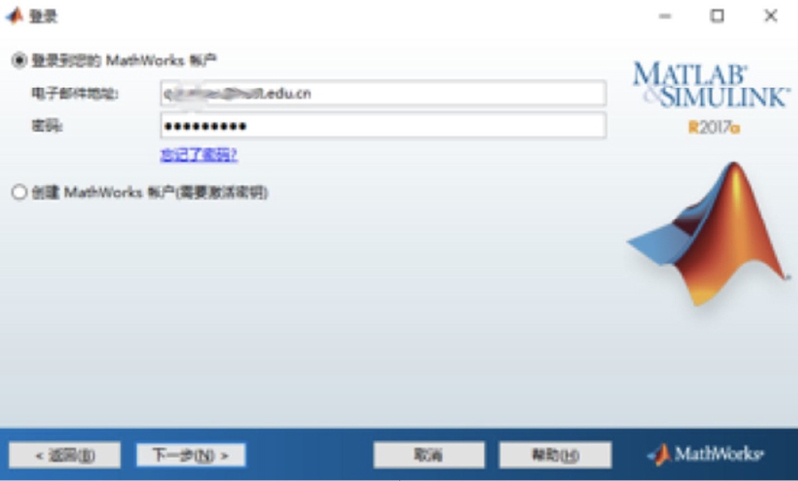
8、选择许可证
选中列表中已经关联的许可证。

9、选择安装路径
一般建议选择默认的路径。
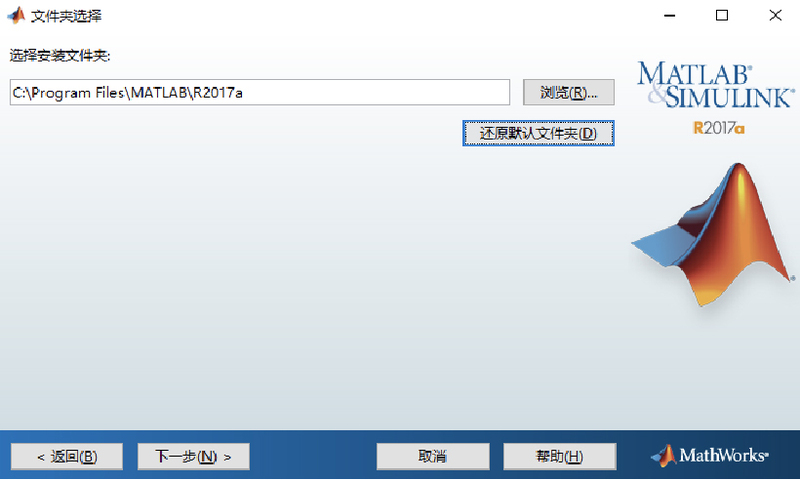
10、选择安装产品
选择可能用到的工具箱, 也可以全选。
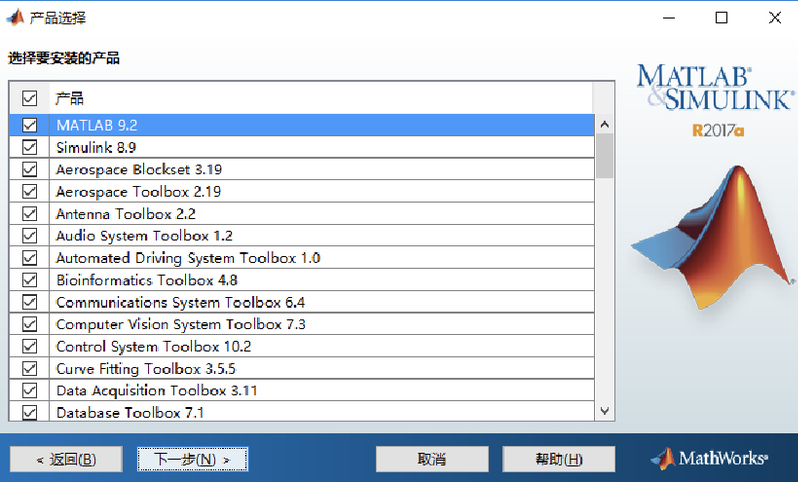
11、安装软件
建议勾选桌面, 这样安装完毕后就可以在桌面看到快捷启动方式了。
然后选择下一步进行安装, 就大功告成了!
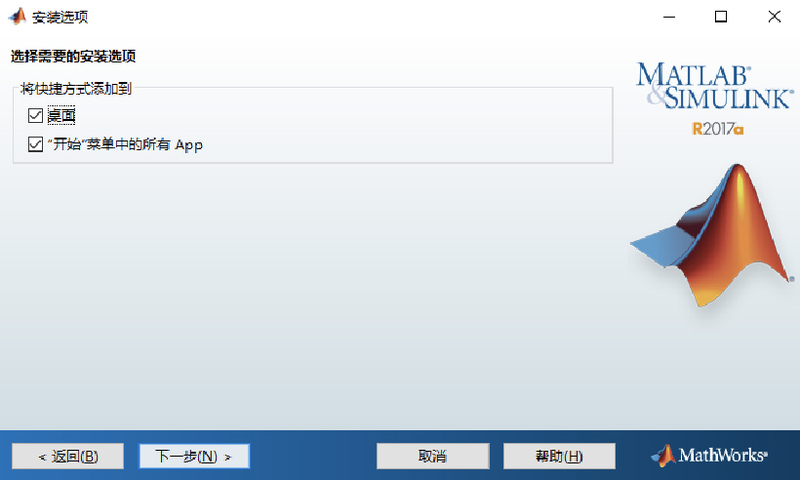
浙江大学MATLAB校园版安装指南
MATLAB网络版供学校教室或者机房安装, 优点是只要创建1个License就可以安装多台电脑。需要一台电脑安装 License Server 其他客户端电脑安装 MATLAB及完整工具箱,客户端电脑需要与 License Server联网,并能相关Ping通。
许可证管理员操作步骤:
1.管理员从机房老师处获得 License Server的物理地址和操作系统
2.管理员为此 License Server生成许可证文件、FIK发给机房老师
机房操作步骤:
1.安装前,先将License Server的物理地址和操作系统发给管理员
2.从管理员处收到许可证文件和 FIK
3.安装 License Server
4.安装 MATLAB客户端
参考安装步骤参考:
https://cn.mathworks.com/matlabcentral/answers/152585-concurrent-matlab-8-1-r2013a
管理员联系方式(仅适合于网络版安装): linchuanfeng@zju.edu.cn
三、安装技术支持方式
如果在安装过程中遇到任何技术问题,请联系MathWorks
安装支持(请提供License 序列号# 40623085):
https://cn.mathworks.com/support/contact_us/
四、现场培训与技术交流
浙江大学的各院系、研究所、学术组织或学生组织, 如果需要MATLAB/Simulink 的培训或技术交流。
可与管理员联系, 联系方式为:linchuanfeng@zju.edu.cn
五、MATLAB/Simulink学习资源
互动式MATLAB 和Simulink 教程可用于帮助新用户入门:
MATLAB 入门之旅(120 分钟– MathWorks需要登录)
Simulink(135 分钟)
并行计算(9 个短视频)
在安装或使用过程中如有问题,请在mathworks官网在线联系技术支持,
提交服务申请,会有技术支持人员跟踪解答。
mathworks中文官网支持页面网址为:
https://cn.mathworks.com/support/contact_us